MS Outlook에서 삭제된 회의를 복구하는 방법
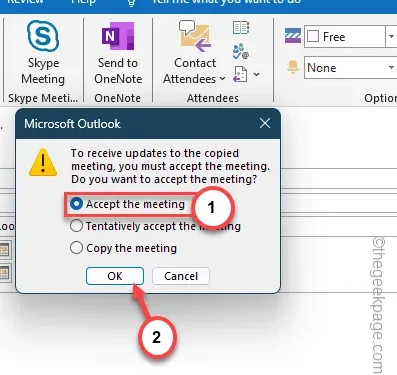
실수로 Microsoft Outlook 일정에서 중요한 회의를 삭제하셨나요? 괜찮아요. MS Outlook에서 미팅을 제거한 경우에도 쉽게 복구할 수 있습니다. 따라서 더 이상 시간을 낭비하지 않고 Microsoft Outlook에서 삭제된 회의를 복원하기 위해 따라야 할 유일한 단계는 다음과 같습니다.
Microsoft Outlook에서 삭제된 회의를 복구하는 방법
삭제된 모든 항목은 메일 받은 편지함 아래의 특정 폴더에 저장됩니다. 여기에서 삭제된 항목을 직접 복구할 수 있습니다. MS Outlook에서 삭제된 회의를 다시 가져오기 위해 따라야 할 단계는 다음과 같습니다.
1단계 –처음에는 시스템에서 Microsoft Outlook 앱을 엽니다.
2단계 – 이제 기본 보기에 ‘받은 편지함‘이 표시됩니다. 이메일 계정 바로 아래에 있습니다.
3단계 – ‘삭제된 항목‘이라는 폴더가 있어야 합니다. 이 폴더에는 모든 이메일, 약속, 이벤트 및 기본 편지함에서 삭제한 모든 항목이 포함되어 있습니다.
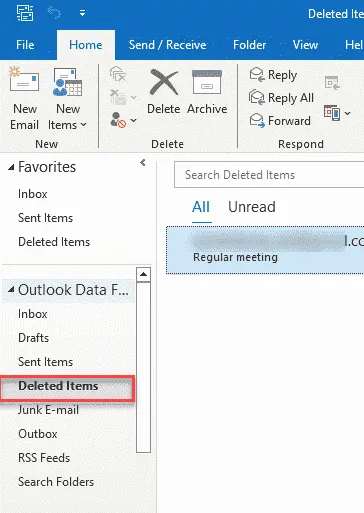
4단계 – 이제 목록에서 삭제된 회의나 약속을 찾아보세요.
5단계 – 그런 다음 삭제된 회의를 마우스 오른쪽 버튼으로 클릭하고 ‘를 클릭하세요. 이동“.
6단계 – 삭제된 이메일을 이동할 수 있는 위치 목록(예: Inbox)이 있어야 합니다.
7단계 – 컨텍스트 페이지에서 ‘기타 폴더‘를 선택합니다.
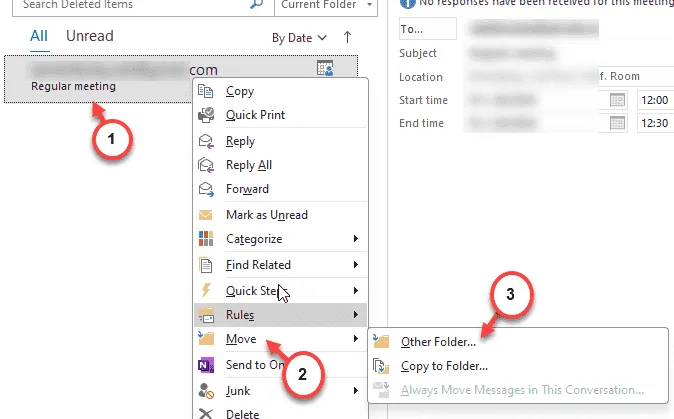
8단계 – 나열된 폴더 위치에서 ‘캘린더‘를 선택하고 나중에 ‘를 선택합니다. 알겠습니다“.
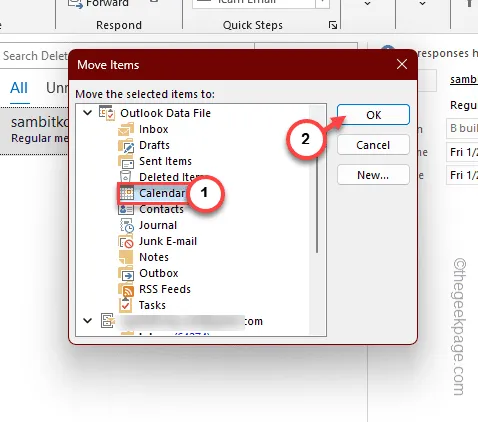
Outlook의 ‘캘린더‘ 보기로 돌아가면 삭제된 회의가 다시 복구된 것을 볼 수 있습니다.
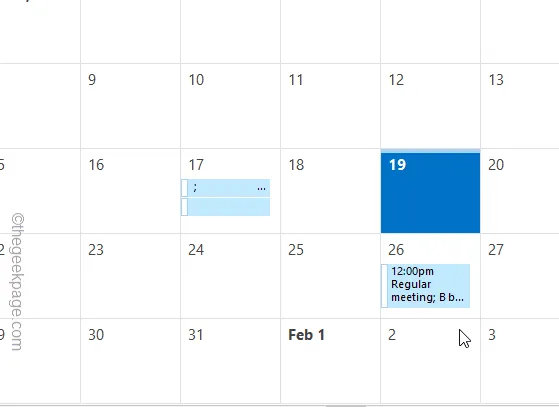
이제 이것이 작동하지 않으면 다음 접근 방식을 시도해 볼 수 있습니다.
9단계 – 또는 삭제된 동일한 회의를 두 번 탭할 수도 있습니다.< /span>
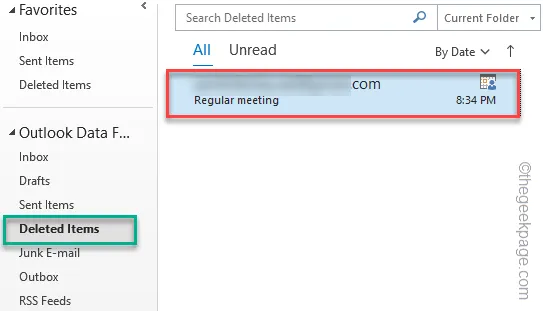
10단계 – 회의 보기가 열리면 ‘회의에 참여 중인지 확인하세요. ‘ 탭을 선택하세요.
11단계 – 나중에 ‘내 캘린더에 복사‘ 옵션을 탭하세요.
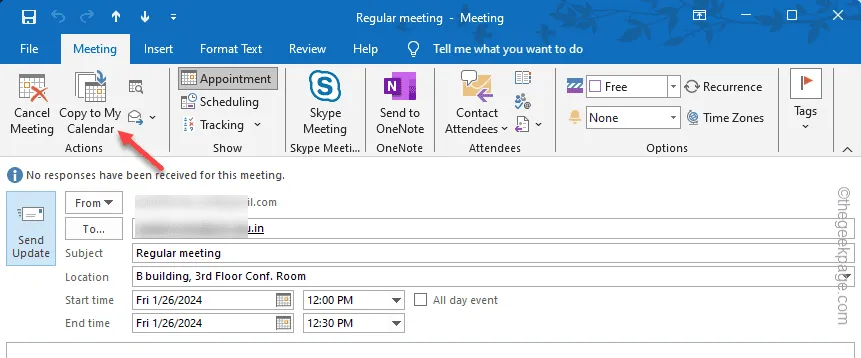
그러면 이 회의의 복사본이 Outlook 일정에 엠보싱 처리됩니다.
이제 문제가 생겼습니다. 삭제된 회의를 복구하면 일반적으로 Outlook에서는 해당 회의에 대한 업데이트를 제공하지 않습니다.
12단계 – Outlook에 이 메시지가 표시되는 경우 –
To receive updates to the copied meeting, you must accept the meeting.
13단계 – 이를 ‘회의 수락‘으로 설정하고 표시하고 ‘“.알았어
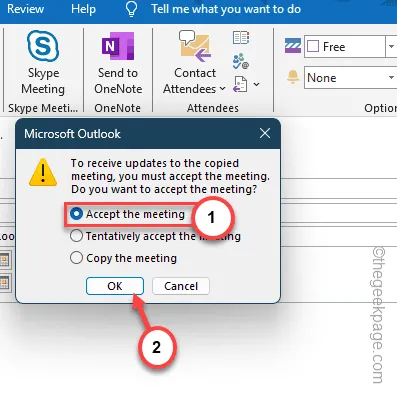
이렇게 하면 Outlook 일정에서 삭제된 회의가 직접 복구됩니다.


답글 남기기